Si vous avez en main une base de données MySQL existante, il est intéressant de générer un diagramme de cette base de données afin de bien visualiser les tables et les relations qui les unissent.
Personnellement, je conserve toujours une version PNG du diagramme dans le dossier de développement de mes applications. Ça me permet de visualiser rapidement le diagramme de la base de données, chose très utile pendant le développement.
Pour obtenir un tel diagramme dans MySQL Workbench :
![]()
Il est également possible d'accéder à l'écran MySQL Model à partir du menu File / New Model lorsque vous êtes dans l'écran de gestion de votre base de données.
Dans l'écran MySQL Model, cliquez sur le menu Database / Reverse Engineer.


Suivez les étapes en prenant soin de choisir la base de données désirée et d'importer toutes les tables. Vous obtiendrez le diagramme de la base de données dans un onglet nommé EER Diagram.

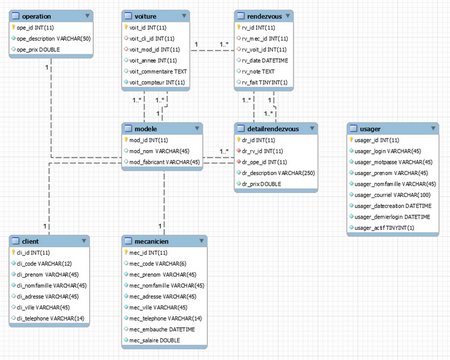 Tables pêle-mêle |
 Tables placées |
▼Publicité